word图片-制作简历封面
如何用word制作简历【范本模板】
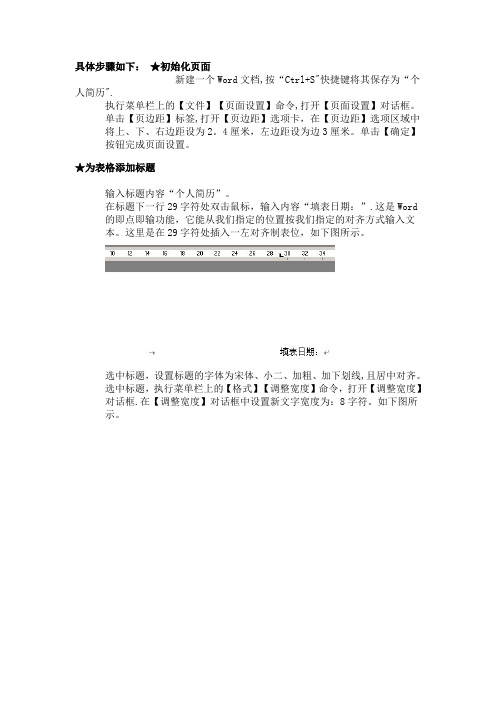
具体步骤如下:★初始化页面新建一个Word文档,按“Ctrl+S"快捷键将其保存为“个人简历".执行菜单栏上的【文件】【页面设置】命令,打开【页面设置】对话框。
单击【页边距】标签,打开【页边距】选项卡,在【页边距】选项区域中将上、下、右边距设为2。
4厘米,左边距设为边3厘米。
单击【确定】按钮完成页面设置。
★为表格添加标题输入标题内容“个人简历”。
在标题下一行29字符处双击鼠标,输入内容“填表日期:”.这是Word的即点即输功能,它能从我们指定的位置按我们指定的对齐方式输入文本。
这里是在29字符处插入一左对齐制表位,如下图所示。
选中标题,设置标题的字体为宋体、小二、加粗、加下划线,且居中对齐。
选中标题,执行菜单栏上的【格式】【调整宽度】命令,打开【调整宽度】对话框.在【调整宽度】对话框中设置新文字宽度为:8字符。
如下图所示。
★插入表格单击菜单栏上的【表格】【插入】【表格】命令,打开【插入表格】对话框,在【列数】和【行数】文本框中分别输入2列和14行,如下图所示,然后单击【自动套用格式…】按钮。
打开【表格自动套用格式】对话框。
在【表格样式】下拉列表框中选择典雅型样式,如下图所示。
单击【确定】按钮返回【插入表格】对话框.单击【确定】按钮,此时表格以所选择的样式插入到页面中.也可以在插入表格后,单击菜单栏上的【表格】【表格自动套用格式】来选择表格的样式。
★修改表格结构将指针停留在两列间的边框上,指针变为,向左拖动边框到合适的宽度.我们可以事先在第一列中输入文本“应聘职务",拖动边框时以能容纳完此文本的宽度为准.如下图所示。
下面我们使用绘制表格或拆分、合并单元格来修改表格结构。
为了方便操作,首先单击菜单栏上的【视图】【工具栏】,选择【表格和边框】激活如下的【表格和边框】工具栏。
对表格执行下面的操作,具体操作见下面的动画.绘制表格——单击【绘制表格】按钮,指针变为,这时就可以绘制表格,绘制结束后单击【绘制表格】按钮取消绘制表格状态。
个人简历封面word模板

个人简历表个人简历个人简历姓名:_____________________________ E _ mail :_____________________________联系电话:_____________________________联系地址:_____________________________个人概况:姓名:________________ 性别:________出生年月:____年__月__日健康状况:___________毕业院校:_______________专业:____________________电子邮件:_______________手机:____________________联系电话:_______________通信地址:_______________邮编:____________________教育背景:____年--____年___________大学__________专业(请依个人情况酌情增减)主修课程:________________________________________________(注:如需要详细成绩单,请联系我)论文情况:____________________________________________________(注:请注明是否已发表)英语水平:*基本技能:听、说、读、写能力*标准测试:国家四、六级;TOEFL;GRE.....计算机水平:编程、操作应用系统、网络、数据库......(请依个人情况酌情增减)获奖情况:________________、________________、________________(请依个人情况酌情增减)实践与实习:____年__月--____年__月_________公司__________工作(请依个人情况酌情增减)工作经历:____年__月--____年__月_________公司__________工作(请依个人情况酌情增减)个性特点:___________________________________(请描述出自己的个性、工作态度、自我评价等)另:(如果你还有什么要写上去的,请填写在这里!)*附言:(请写出你的希望或总结此简历的一句精炼的话!例如:相信您的信任与我的实力将为我们带来共同的成功!或希望我能为贵公司贡献自己的力量!姓名:E _ mail :联系电话:联系地址:个人简历(一)姓名◆个人简历毕业院校:所学专业:联系电话:电子邮箱:片个人信息姓名性别出生日期户口现居地址籍贯婚姻状况学历毕业院校专业电子邮件电话求职目标教育背景实习经历2008.1~2008.2♦积极学习业务知识2007.7~2007.8♦指导客户开户流程2006.7~2006.8♦参加过实践活动2006.9~2008.62007.7~2007.82006.9~2007.62006.3~2006.12获奖情况♦学术类:♦实践类:技能与培训♦语言水平:中级口译证书英语六级♦计算机水平:上海市电脑中级证书熟练办公软件操作姓名:_____________________________ E _ mail :_____________________________ 联系电话:_____________________________ 联系地址:_____________________________个人概况:姓名:___________________性别:________出生年月:_______________健康状况:___________毕业院校:_______________专业:____________________电子邮件:_______________手机:____________________联系电话:_______________通信地址:_______________邮编:____________________教育背景:____年--____年___________大学__________专业(请依个人情况酌情增减)主修课程:________________________________________________(注:如需要详细成绩单,请联系我)论文情况:____________________________________________________(注:请注明是否已发表)英语水平:*基本技能:听、说、读、写能力*标准测试:国家四、六级;TOEFL;GRE.....计算机水平:编程、操作应用系统、网络、数据库......(请依个人情况酌情增减)获奖情况:________________、________________、________________(请依个人情况酌情增减)实践与实习:____年__月--____年__月_________公司__________工作(请依个人情况酌情增减)工作经历:____年__月--____年__月_________公司__________工作(请依个人情况酌情增减)个性特点:___________________________________(请描述出自己的个性、工作态度、自我评价等)另:(如果你还有什么要写上去的,请填写在这里!)*附言:(请写出你的希望或总结此简历的一句精炼的话!)例如:相信您的信任与我的实力将为我们带来共同的成功!或希望我能为贵公司贡献自己的力量!。
Word如何插入个人简历封面
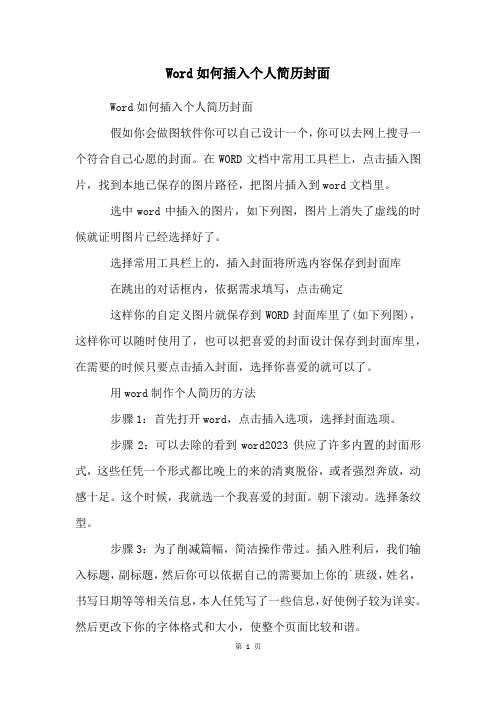
Word如何插入个人简历封面Word如何插入个人简历封面假如你会做图软件你可以自己设计一个,你可以去网上搜寻一个符合自己心愿的封面。
在WORD文档中常用工具栏上,点击插入图片,找到本地已保存的图片路径,把图片插入到word文档里。
选中word中插入的图片,如下列图,图片上消失了虚线的时候就证明图片已经选择好了。
选择常用工具栏上的,插入封面将所选内容保存到封面库在跳出的对话框内,依据需求填写,点击确定这样你的自定义图片就保存到WORD封面库里了(如下列图),这样你可以随时使用了,也可以把喜爱的封面设计保存到封面库里,在需要的时候只要点击插入封面,选择你喜爱的就可以了。
用word制作个人简历的方法步骤1:首先打开word,点击插入选项,选择封面选项。
步骤2:可以去除的看到word2023供应了许多内置的封面形式,这些任凭一个形式都比晚上的来的清爽脱俗,或者强烈奔放,动感十足。
这个时候,我就选一个我喜爱的封面。
朝下滚动。
选择条纹型。
步骤3:为了削减篇幅,简洁操作带过。
插入胜利后,我们输入标题,副标题,然后你可以依据自己的需要加上你的`班级,姓名,书写日期等等相关信息,本人任凭写了一些信息,好使例子较为详实。
然后更改下你的字体格式和大小,使整个页面比较和谐。
步骤4:整个页面看起来比较的空旷,那么让我们找个图片插入进来吧。
我任凭找了张。
粘贴后,选择右键,文字环绕,浮于文字上方。
这样整个图片就可以不受限制的随便拖动位置了步骤5:你可以依据你的爱好选择自己喜爱的图片,然后将图片放在喜爱的位置。
整个页面看上去是不是难过悦目多了。
步骤6:双击淡青色区域,你还可以进行颜色的更换,让我们换成女孩子比较青睐的神奇的紫色,是不是整个页面别有另一番情调。
本次示范仅演示如何设计。
详细的美工过程不是一句两句讲得清的,还需自己多为考虑进行具体的斟酌配色,当然也可以参考他人的配色习惯。
这样的封面比起网上的下载封面。
信任即使你作为主考官或者面试官。
Word基本应用—制作求职简历ppt课件
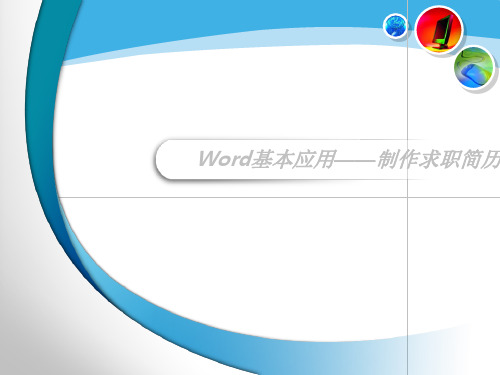
THE END
4141141241制作自荐书制作封面制作个人简历41341字符和段落的格式化表格的制作制表位页面边框打印5542421word424214242142422424224242242422424234242342423424234242342424424254343本章主要介绍了在word文档中字符格式段落格式和页面格式的设置图片的处理表格的制作和文档的分节以及制表位的使用
Word基本应用——制作求职简历
学习目标
掌握字符格式的设置和格式刷的应用 掌握段落格式的设置 掌握表格的制作和图片的插入 掌握制表位的使用 掌握页面边框的设置 掌握文档的打印输出
主要内容
制作求职简历案例分析
实现方法
案例小结
4.1 制作求职简历案例分析
4.1.1 任务的提出
小刘是一个刚毕业的大学生,正准备找工作,首先要做 的就是制作一份自己的大学老师请教,老师根据小刘自 身的情况,对求职简历的制作给出了建议。
4.2.3 美化简历的封面
4.25. 制实表现位方的法使用
4.2.3 美化简历的封面
4.2 实现方法
4.2.4 设置页面边框
4.2 实现方法
4.2.5 打印文档
4.3 案例小结
本章主要介绍了在Word文档中,字符 格式、段落格式和页面格式的设置,图片 的处理,表格的制作和文档的分节以及制 表位的使用。
和列宽
4.2.2 制作“个人简历”表格
4.24. 设实置现表方格法边框
4.2.2 制作“个人简历”表格
4.21.实插现入分方节法符
4.2.3 美化简历的封面
4.2 2实. 插现入方图法片
4.2.3 美化简历的封面
4.23. 调实整现图方片法大小
教你如何做简历
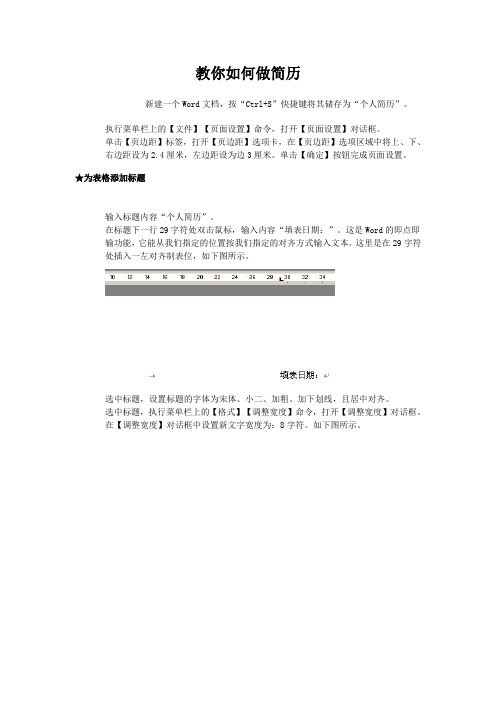
教你如何做简历新建一个Word文档,按“Ctrl+S”快捷键将其储存为“个人简历”。
执行菜单栏上的【文件】【页面设置】命令,打开【页面设置】对话框。
单击【页边距】标签,打开【页边距】选项卡,在【页边距】选项区域中将上、下、右边距设为2.4厘米,左边距设为边3厘米。
单击【确定】按钮完成页面设置。
★为表格添加标题输入标题内容“个人简历”。
在标题下一行29字符处双击鼠标,输入内容“填表日期:”。
这是Word的即点即输功能,它能从我们指定的位置按我们指定的对齐方式输入文本。
这里是在29字符处插入一左对齐制表位,如下图所示。
选中标题,设置标题的字体为宋体、小二、加粗、加下划线,且居中对齐。
选中标题,执行菜单栏上的【格式】【调整宽度】命令,打开【调整宽度】对话框。
在【调整宽度】对话框中设置新文字宽度为:8字符。
如下图所示。
★插入表格单击菜单栏上的【表格】【插入】【表格】命令,打开【插入表格】对话框,在【列数】与【行数】文本框中分别输入2列与14行,如下图所示,然后单击【自动套用格式…】按钮。
打开【表格自动套用格式】对话框。
在【表格样式】下拉列表框中选择典雅型样式,如下图所示。
单击【确定】按钮返回【插入表格】对话框。
单击【确定】按钮,如今表格以所选择的样式插入到页面中。
也能够在插入表格后,单击菜单栏上的【表格】【表格自动套用格式】来选择表格的样式。
★修改表格结构将指针停留在两列间的边框上,指针变为,向左拖动边框到合适的宽度。
我们能够事先在第一列中输入文本“应聘职务”,拖动边框时以能容纳完此文本的宽度为准。
如下图所示。
下面我们使用绘制表格或者拆分、合并单元格来修改表格结构。
为了方便操作,首先单击菜单栏上的【视图】【工具栏】,选择【表格与边框】激活如下的【表格与边框】工具栏。
对表格执行下面的操作,具体操作见下面的动画。
绘制表格——单击【绘制表格】按钮,指针变为,这时就能够绘制表格,绘制结束后单击【绘制表格】按钮取消绘制表格状态。
怎么做个人简历的背景图片

怎么做个人简历的背景图片
工具/原料
方法/步骤
在这里我以WPS2016文字软件为例(WORD的设置方法一样),首先新建一个文档,将光标置于第1页的最后一行,然后点“页面布局”-“分隔符”-“连续分节符”。
现在光标变到了第2页,然后点击“页眉和页脚”,将工具栏中的“同前节”取消掉。
然后在第2页的“页眉和页脚”插入准备好的个人简历内容页需要的图片
插入图片后,双击图片,设置图片属性,将“环绕”类型设置为“衬与文字下方”
然后设置“图片大小”,高度设置为:29.7cm,宽度设置为:21.0cm,确定后,拖动图片使其刚好覆盖整个页面,调整位置后,按“Esc”,内容页的背景图片就设置好了。
利用上述第3~5步骤设置第一页(封面页)的背景图片,这样就个人简历的封面页与内容页的背景设置成了不同的图片,接下来就可以进行编辑,制作出精美的个人简历了。
看过“怎么做个人简历的背景图片”的人还看了:。
简历模板及封面word

个人简历表个人简历个人简历姓名:_____________________________ E _ mail :_____________________________联系电话:_____________________________联系地址:_____________________________个人概况:姓名:________________ 性别:________出生年月:____年__月__日健康状况:___________毕业院校:_______________专业:____________________电子邮件:_______________手机:____________________联系电话:_______________通信地址:_______________邮编:____________________教育背景:____年--____年___________大学__________专业(请依个人情况酌情增减)主修课程:________________________________________________(注:如需要详细成绩单,请联系我)论文情况:____________________________________________________(注:请注明是否已发表)英语水平:*基本技能:听、说、读、写能力*标准测试:国家四、六级;TOEFL;GRE.....计算机水平:编程、操作应用系统、网络、数据库......(请依个人情况酌情增减)获奖情况:________________、________________、________________(请依个人情况酌情增减)实践与实习:____年__月--____年__月_________公司__________工作(请依个人情况酌情增减)工作经历:____年__月--____年__月_________公司__________工作(请依个人情况酌情增减)个性特点:___________________________________(请描述出自己的个性、工作态度、自我评价等)另:(如果你还有什么要写上去的,请填写在这里!)*附言:(请写出你的希望或总结此简历的一句精炼的话!例如:相信您的信任与我的实力将为我们带来共同的成功!或希望我能为贵公司贡献自己的力量!姓名:E _ mail :联系电话:联系地址:个人简历(一)姓名◆个人简历毕业院校:所学专业:联系电话:电子邮箱:片个人信息姓名性别出生日期户口现居地址籍贯婚姻状况学历毕业院校专业电子邮件电话求职目标教育背景实习经历2008.1~2008.2♦积极学习业务知识2007.7~2007.8♦指导客户开户流程2006.7~2006.8♦参加过实践活动2006.9~2008.62007.7~2007.82006.9~2007.62006.3~2006.12获奖情况♦学术类:♦实践类:技能与培训♦语言水平:中级口译证书英语六级♦计算机水平:上海市电脑中级证书熟练办公软件操作姓名:_____________________________ E _ mail :_____________________________ 联系电话:_____________________________ 联系地址:_____________________________个人概况:姓名:___________________性别:________出生年月:_______________健康状况:___________毕业院校:_______________专业:____________________电子邮件:_______________手机:____________________联系电话:_______________通信地址:_______________邮编:____________________教育背景:____年--____年___________大学__________专业(请依个人情况酌情增减)主修课程:________________________________________________(注:如需要详细成绩单,请联系我)论文情况:____________________________________________________(注:请注明是否已发表)英语水平:*基本技能:听、说、读、写能力*标准测试:国家四、六级;TOEFL;GRE.....计算机水平:编程、操作应用系统、网络、数据库......(请依个人情况酌情增减)获奖情况:________________、________________、________________(请依个人情况酌情增减)实践与实习:____年__月--____年__月_________公司__________工作(请依个人情况酌情增减)工作经历:____年__月--____年__月_________公司__________工作(请依个人情况酌情增减)个性特点:___________________________________(请描述出自己的个性、工作态度、自我评价等)另:(如果你还有什么要写上去的,请填写在这里!)*附言:(请写出你的希望或总结此简历的一句精炼的话!)例如:相信您的信任与我的实力将为我们带来共同的成功!或希望我能为贵公司贡献自己的力量!。
怎么做个人简历的背景图片
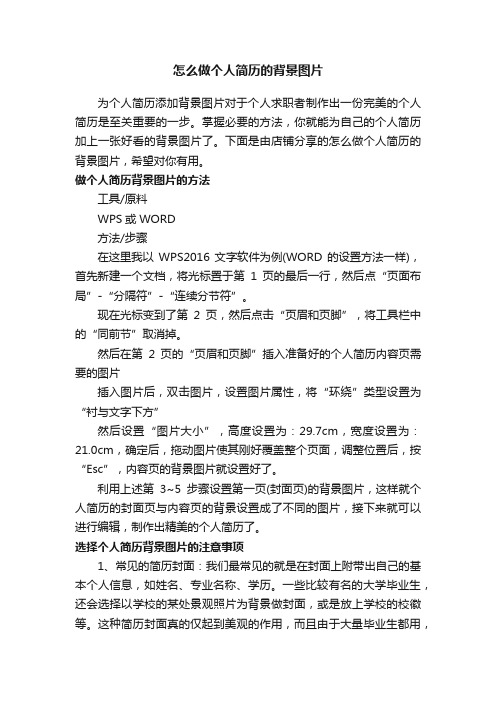
怎么做个人简历的背景图片为个人简历添加背景图片对于个人求职者制作出一份完美的个人简历是至关重要的一步。
掌握必要的方法,你就能为自己的个人简历加上一张好看的背景图片了。
下面是由店铺分享的怎么做个人简历的背景图片,希望对你有用。
做个人简历背景图片的方法工具/原料WPS或WORD方法/步骤在这里我以WPS2016文字软件为例(WORD的设置方法一样),首先新建一个文档,将光标置于第1页的最后一行,然后点“页面布局”-“分隔符”-“连续分节符”。
现在光标变到了第2页,然后点击“页眉和页脚”,将工具栏中的“同前节”取消掉。
然后在第2页的“页眉和页脚”插入准备好的个人简历内容页需要的图片插入图片后,双击图片,设置图片属性,将“环绕”类型设置为“衬与文字下方”然后设置“图片大小”,高度设置为:29.7cm,宽度设置为:21.0cm,确定后,拖动图片使其刚好覆盖整个页面,调整位置后,按“Esc”,内容页的背景图片就设置好了。
利用上述第3~5步骤设置第一页(封面页)的背景图片,这样就个人简历的封面页与内容页的背景设置成了不同的图片,接下来就可以进行编辑,制作出精美的个人简历了。
选择个人简历背景图片的注意事项1、常见的简历封面:我们最常见的就是在封面上附带出自己的基本个人信息,如姓名、专业名称、学历。
一些比较有名的大学毕业生,还会选择以学校的某处景观照片为背景做封面,或是放上学校的校徽等。
这种简历封面真的仅起到美观的作用,而且由于大量毕业生都用,用人单位也不会对这样的简历有“新鲜”感,建议不要采用这种简历封面。
2、很个性、另类的简历封面:有的求职者常常把另类当做自己的特色,看他们的简历封面常有种“抽象派”的感觉;有的求职者对自己的外貌非常自信,艺术照、性感照片就出现在简历封面上。
这样的封面的确能让照片单位“有新鲜感”,但也会让他们产生“害怕”。
所以要注意其简历封图片的选择,色彩的搭配也很重要,最好通过严谨的比对,结合招聘公司企业文化、产品业务来进行设计制作。
个人简历封面表格word版 (59)

基本信息
姓名性别岗位
一寸彩色
免冠照片出生日期年月日最高学历民族
籍贯省市(县)婚姻状况血型
户口所在地省市(县)乡(镇)身高(cm)
身份证号码体重(kg)
现详细住址QQ号码
固定电话本人手机
与原单位关系辞职□下岗□自动离职□辞退□其他□Email
教育经历
阶段起止年月毕业学校专业学习形式学位初高中/中专年月至年月
A 全日制
B 自考
C 夜大
D 电大
E 函授
F 网教
G 成教
H 其他
大专年月至年月
本科年月至年月
研究生年月至年月
其他年月至年月
工作经历
起止年月工作单位最终职位/岗位证明人原单位电话年月至年月
年月至年月
年月至年月
年月至年月
年月至年月
年月至年月
个人技能熟用软件
语言能力普通话英语驾照职称/资格
爱好特长
所获荣誉。
个人简历模板(带封面)
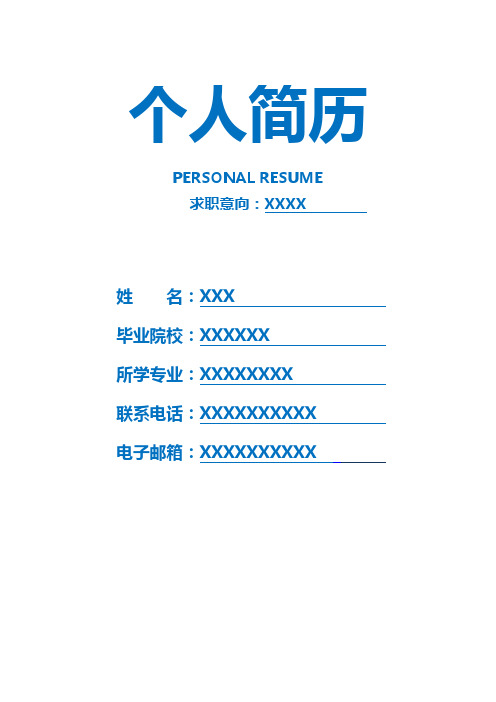
附 件
姓名 身高 出生年月 学历 求职意向 英语水平 手机
实习经历
个人简历
性别 体重 籍贯 学制
民族 政治面貌 毕业院校
专业
计算机水平 邮箱
在校经历
技能特长 证书
奖励情况
兴趣爱好
自我评价
本人性格开朗,为人细心,做事一丝不苟,能吃苦耐劳,工作脚踏实地,有较强的责任心,具 有团队合作精神,又具有较强的独立工作能力,思维活跃; 能熟练运用 Word、Excel、PowerPoint 等办公软件,能根据工作需求,开创性地完成工作,具 备良好的合作意识,极强的沟通能力与谈判能力; 在工作中,能够提出可行性的建议意见,具有解决问题的能力;具备团队协作精神。
学历
曾任职务
特长 联系电话 邮政编码
个人简历
熟悉软件
个人特点
本人性格开朗,为人细心,做事一丝不苟,能吃苦耐劳,工作脚踏实地,有较强的责任心, 具有团队合作精神,又具有较强的独立工作能力,思维活跃;
能熟练运用 Word、Excel、PowerPoint 等办公软件,能根据工作需求,开创性地完成工作, 具备良好的合作意识,极强的沟通能力与谈判能力;
在工作中,能够提出可行性的建议意见,具有解决问题的能力;具备团队协作精神。
应聘岗位 及个人特 长和能力
社会实践 经历
个人简历
姓名
个
民族
人
身高
信
息 联系电话
求职意向
时间
教
育
20XX-XX
背 主修课程:
景ห้องสมุดไป่ตู้
时间 工
作
20XX-XX
经 历 工作内容
性别 籍贯 体重 邮箱
个人简历封面模板下载

个人简历封面模板下载个人简历封面模板下载篇一:简历封面Word模板下载个人简历姓名:专业:毕业院校:联系方式:篇二:个人简历模板大全,可直接下载使用(word版) 个人简历姓名: 专业: E-mail: 家庭住址: 性别: 学历: 电话:教育情况技能水平个人经历获奖情况自我评价求职意向个人简历就业方向个人资料姓名: **** 籍贯: 政治面貌: 电子邮箱: 性别: 男民族: 汉专业: 爱好: 联系电话: 年龄: 21个人评价本人热心、善良、自信、自律、上进心强,有较强的组织、管理能力。
工作认真负责,勇于承担任务与责任,能够快速接受新知识和快速适应新环境,具有良好的团队合作精神以较好的个人亲和力。
良好的综合素质,具备复合型人才的条件。
教育背景个人能力具有较强的英语听说读写能力。
CET-4:合格 CET-总分428 具有初级日语听说读写能力普通话流利具有较强语言表达能力 2,计算机能力: 通过四川省计算机等级考试1级熟悉Excel, PowerPoint等Office软件 3,主修课程: 现代汉语,法律基础,主要英语国家社会与文化,高级语,教育学,教育心理学,英美文学史,英美文学阅读,英语语言程序设计,日教学法,高级英语,英语语言学, 1,语言能力:社会及校内实践所获证书及奖项个人简历基本资料姓年名龄 *** 性身别高男现居住地毕业学校个人信条: 做事先做人能力+努力+机会=成功计算机技能 ? 学过计算机应用基础、数据库原理、操作系统、计算机网络与应用、VC++ 、 SQL Server2017 、软件工程 ? 能进行电脑硬件、软件的安装以及局域网的维护 ? 精通 Photoshop 等图像平面处理软件的使用 ? 熟悉各类操作系统,并熟练运用 Word, Excl 及其它Office 系列办公软件 ? 熟悉 FrontPage、Dream weaver 网页编辑软件的使用 ? 熟练地运用 SPSS11 统计软件进行数据统计技能个人经历学习经历奖励情况实践与实习 2017-2017 参加校电脑平面广告设计(Photoshop)和电脑办公自动化(Office)培训2017,2017 社团活动 ? ? ? ? ? ?参加图论与网络优化设计、数学建模数据库设计(制作图书管理系统) 、文件检索实践(教育工程论) ; 毕业论文:掌纹识别之图像细化——Matlab 程序实现参加青年志愿者常常深入社会,为社会奉献一份爱心积极参加学校组织的反邪教活动积极组织并参与系各个晚会、运动会的举办暑假曾在超市做过促销参加系组织的义务家教活动参与系报设计、编排、以及定稿经历个人爱好爱个人简介我性格开朗、思维活跃;待人真诚、可靠,做事有责任心,条理性强;易与人相处,对工作充满热情,任劳任怨,勤奋好学,敢挑重担,具有很强的团队精神和协调能力。
- 1、下载文档前请自行甄别文档内容的完整性,平台不提供额外的编辑、内容补充、找答案等附加服务。
- 2、"仅部分预览"的文档,不可在线预览部分如存在完整性等问题,可反馈申请退款(可完整预览的文档不适用该条件!)。
- 3、如文档侵犯您的权益,请联系客服反馈,我们会尽快为您处理(人工客服工作时间:9:00-18:30)。
评分标准
1.构图、布局、文字与图片比例合理 2.色彩协调,突出主题。 3.装饰图案大方、美观。 4.文字运用得当。
30分 30分 20分 20分
任务总结
插入图片 “插入”菜单 “图片”工具栏
设置图片格式 “格式”菜单 右键菜单 插 入 对 象 插入艺术字 “插入”菜单 艺术字 “艺术字”工具栏 设置艺术字格式 “格式”菜单 右键菜单 插入文本框 “插入”菜单 “文本框”工具栏
插入艺术字
2.编辑艺术字
可通过“艺术字”工具栏;还可通过“绘图”工具 栏设置“艺术字”的阴影和三维效果等。
艺术字工具栏
讨论问题:
1. 如何插入竖排艺术字? 2. 如何设置艺术字的填充颜色? 3. 如何改变艺术字的大小?
插入文本框及设置格式
1.插入文本框
如同一个容器,任何 文字、表格、图形等都可 装进这个方框,随时被带 走。文本框要在页面视图 下才能看到。 方法:“插入”- “文本框” 或 绘图工具 栏上“文本框”按钮。 可以先选中文本再插 入文本框,也可以先插入 文本框再输 入文本
插入文本框
2.编辑文本框
设置文本 框格式: 右击文本 框边线- 设置文本 框格式。
设置文本框格式
绘制图形
1.绘制自选图形 利用“绘图”工具栏,只能在页面视图方式有效。 (1).绘制自选图形:在“绘图”工具栏,单击“自选图形”。 (2).在自选图形中添加文字:右击图形对象-选择“添加文 字” (3).自由旋转:“绘图”工具栏上的“自由旋转” (4).“阴影”和“三维效果”设置:“绘图”工具栏的“阴 影”或“三维效果”
插入图片
2.编辑图片
用“图片”工具栏 或 右击图片- “设置图片格式”
图片工具栏
右键-设置图片格式
讨论问题:
1.怎样精确调整图片的大小?
2.什么版式的图片可以在文档中任意移动位置?
3.还能发现其他设置图片格式的方法吗?
插入和编辑艺术字
1、插入艺术字:
“绘图”工具栏-“插入艺术字”或“插入”-图 片-艺术字
图片
文本框
设置文本框格式 “格式”菜单
右键菜单
拓展训练
再有一个月就是母亲节了,同学们可以利用 Word为母亲做一个母亲节贺卡。要求不仅要图 文并茂,而且布局要合理,图片与文字的色彩协 调一致,充分表达主题。
பைடு நூலகம்
1. 培 养 学 生 的 创 新意识和创新能力。 2. 培 养 学 生 自 主 学习及协作学习的 意识和能力。 3. 提 高 学 生 的 人 文素养
任务分析
插入和编辑图片 插入和编辑艺术字
1
2
插入和编辑文本框 3 绘制图形 4
插入和编辑图片
1.插入图片
(1). 插入剪贴画:“插入”-图片-剪贴画 (2). 插入图形文件:“插入”-图片-来自文件
制作简历封面
任务描述
利用Word图片、艺术字、文本框制作个人 简历的封面。在Word文档中插入图片、艺术字、
文本框,设置其格式,编辑文本框内容,调整各
对象在页面的相对位置,完成封面制作。
任务目标
知识目标
能力目标
情感目标
1.掌握处理图形 对象的方法和技 巧。 2.掌握“文字环 绕”的设置方法。
1. 能 综 合 运 用 图 片、艺术字、文本 框等解决实际问题。 2. 能 够 实 现 图 文 混排,编排出图文 并茂的文档。
绘图工具栏
布置任务
1.小组讨论确定封面整体布局、风格、色调、形象 2.小组分工上网查找所需要的素材。 3.小组分工完成制作简历封面。 4.以小组名保存作品。
要求: 内容除包括大标题“个人简历”外,还要包括设计 者的姓名、学校和专业等信息,另外还要包括至少一幅 图片。文字适量用艺术字等效果进行修饰,图文版面设 计合理美观、视觉效果好。
